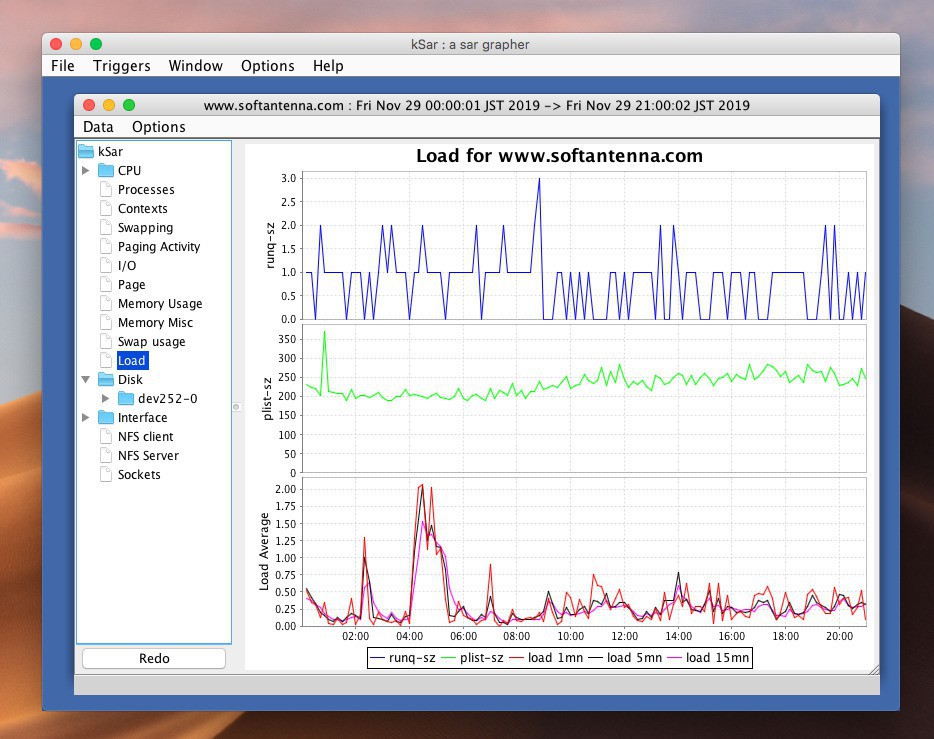
Linuxサーバーにsar(sysstatパッケージ)をインストールすると、CPUやメモリ、ディスクの使用量などシステムの各種情報をファイルに保存することができるようになります。
保存したデータは「sar」コマンドで過去に遡って参照することができますが、数値そのままでは今ひとつ状態が分かりづらいとい方も多いかもしれません。
本日紹介する「kSar」はこのデータをグラフ化して分かりやすく表示することができるデスクトップアプリケーションです。Javaで作られていて、sarのテキスト形式のログファイルを読み込むことが可能です。
以下使用方法を説明します。
kSarのインストール
kSarのプログラムはsourceforgeで公開されています。
ただしオリジナル版はRHEL/CentOS 6以前のバージョンのsarにしか対応しておらず、RHEL/CentOS 7以降のバージョンではfork版を使用する必要があるようです。
- kSar5(CentOS 6系): https://sourceforge.net/projects/ksar/
- kSar7(CentOS 7系): https://ja.osdn.net/projects/ksar/
今回はCentOS 6対応のkSar5をダウンロードして使用します。「Files」タブの中にある「ksar > 5.0.6」フォルダを選択し、kSar-5.0.6.zipをダウンロードして展開します。
データファイルの準備
kSarが扱えるのはテキスト形式のログファイル(sarファイル)となります。サーバー上で以下のようなコマンドを入力します。
# LANG=C sar -A -f /var/log/sa/saXX > sar.txt
XXは確認したい日付です。25日のログを確認したい場合はsa25となります。「LANG=C」も重要でこれを指定せず日本語が含まれてしまうとkSarがデータを読み込めません。
作成したsar.txtを手元の環境にダウンロードしておきます。
kSarの使用方法
kSarはJava(Swing)で作られたアプリケーションなので、Javaの実行環境が必要です。正確なバージョンは不明ですが、kSar5の場合手元のApple Java 6で問題なく実行することができました。
kSar5のフォルダ内で以下のコマンドで起動します。
$ ./run.sh
以下のような画面が表示されます。
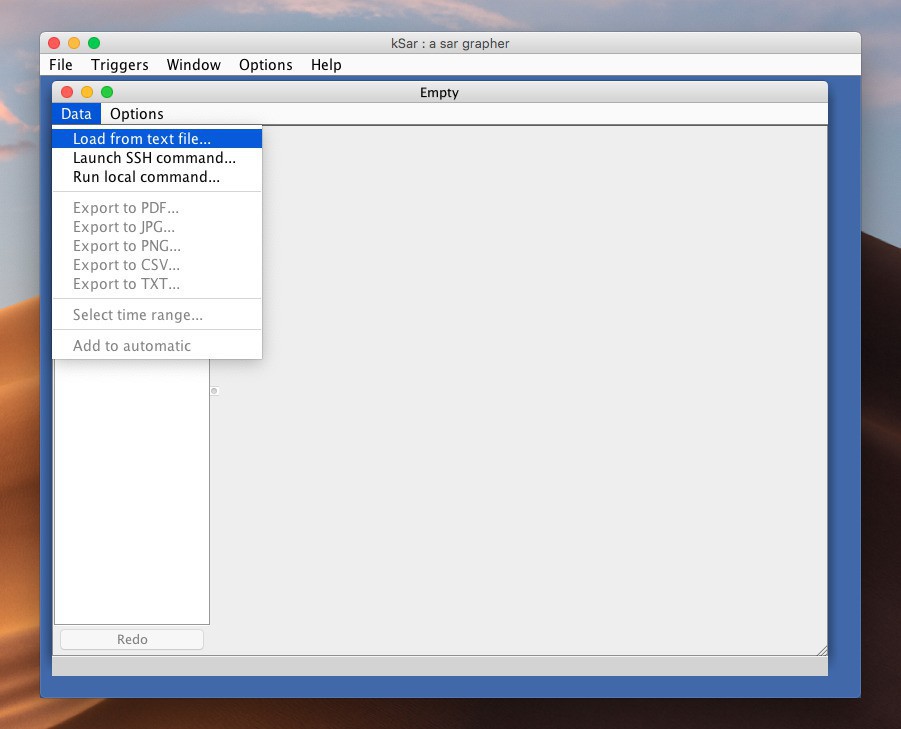
▲子ウィンドウの「Data > Load from text file」を実行します。
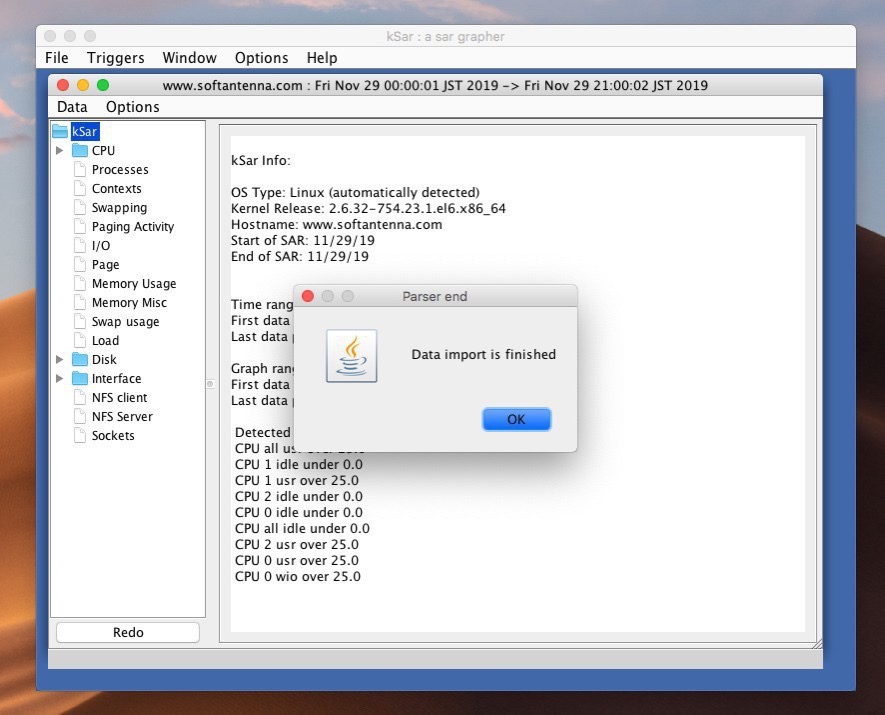
▲「Data import is finished」と表示されれば成功です。
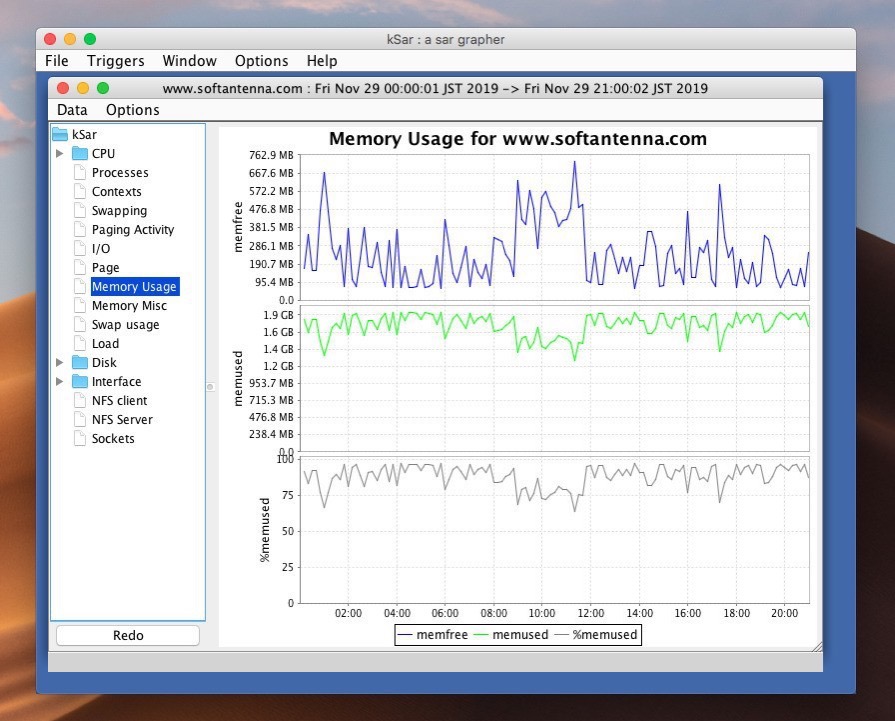
▲CPUやディスクIO、メモリ、Swapなどの各種情報をグラフとして確認可能です。
まとめ
kSarを使用すれば、sarの情報をグラフ化して分かりやすく表示することができます。直感的にサーバーの情報を確認したい場合に便利なプログラムです。








